Åtgärda mappen som används åtgärden kan inte slutföras fel
Miscellanea / / November 28, 2021
Fixa mappen som används åtgärden kan inte slutföras fel: Vi får följande felmeddelande i Microsoft Windows: Mapp som används Åtgärden kan inte slutföras eftersom mappen eller en fil i den är öppen i ett annat program. Stäng mappen och försök igen. Speciellt detta problem uppstår bara om vi försökte kopiera, ta bort, byta namn på eller ändra mappar.

Orsaken till felet:
Operationen för mappbyte misslyckas pga thumbcache.dll har fortfarande ett öppet handtag till den lokala thumbs.db-filen och implementerar för närvarande inte en mekanism för att frigöra handtaget till filen på ett mer dynamiskt och lägligt sätt, därav felet. Så utan att slösa någon tid, låt oss se hur man gör Åtgärda mappen som används åtgärden kan inte slutföras fel med hjälp av felsökningsguiden nedan.
Innehåll
- Åtgärda mappen som används åtgärden kan inte slutföras fel
- Metod 1: Stäng av cachelagring av miniatyrer i dolda thumbs.db-filer
- Metod 2: Stäng av cachelagring av miniatyrer med grupprincipredigeraren.
- Metod 3: Inaktivera Windows processinställningar
- Metod 4: Inaktivera delning för den specifika mappen
- Metod 5: Försök att inaktivera miniatyrbild
- Metod 6: Töm papperskorgen och ta bort tillfälliga filer.
Åtgärda mappen som används åtgärden kan inte slutföras fel
Metod 1: Stäng av cachningen av miniatyrer i dolda thumbs.db-filer
Notera: Först och främst ladda ner Microsoft Fix It härifrån: http://go.microsoft.com/?linkid=9790365 vilket automatiskt skulle lösa problemet.
1. Öppna dialogrutan Kör genom att trycka på Windows-tangent + Rnyckel- på samma gång.
2. Skriv nu "Regedit" i dialogrutan Kör.

3. Navigera till följande registernyckel:
HKEY_CURRENT_USER\Software\Policies\Microsoft\Windows\Explorer
Notera i Windows 8/10 du måste skapa Explorer-nyckeln manuellt: Högerklicka på \Windows\ knapp och välj Ny sedan Nyckel. Namnge den nya nyckeln "Utforskare” och sedan högerklicka, välj Ny sedan DWORD. Namnge DWORD inträde InaktiveraThumbsDBOnNetworkFolders. Högerklicka på den och ändra den för att ändra värdet från 0 till 1.
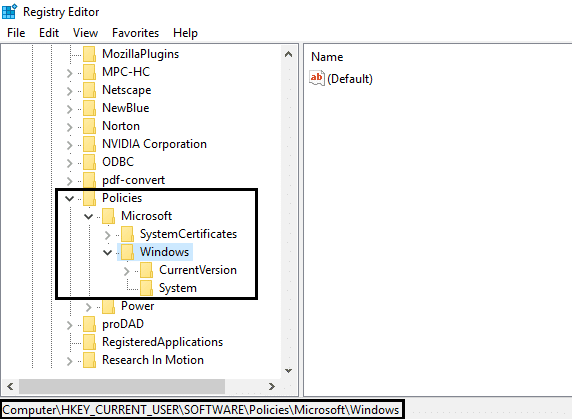
4. Slutligen, hitta följande "DisableThumbsDBOnNetworkFolders” och ändra dess värde från 0 (standard) till 1.

Kontrollera igen om du kan Åtgärda mappen som används, åtgärden kan inte slutföras fel eller inte.
Metod 2: Stäng av cachelagring av miniatyrer med grupprincipredigeraren.
1. Tryck Windows-tangent + R och typ gpedit.msc i dialogrutan Kör för att öppna Local Group Policy Editor och klicka på OK.

2. I den Fönstret Local Group Policy Editor, navigera här:
Användarkonfiguration – Administrativa mallar – Windows-komponenter – Filutforskaren
3. Nu när du är i File Explorer, sök efter inställningsnamnet 'Stäng av cachningen av miniatyrer i dolda thumbs.db-filer.‘

4. Denna inställning kommer att ställas in på 'Inte konfigurerad’ som standard alltså Aktivera det för att lösa problemet.
5. Dubbelklicka på den och välj Aktiverat alternativ. Klicka på Verkställ följt av OK.
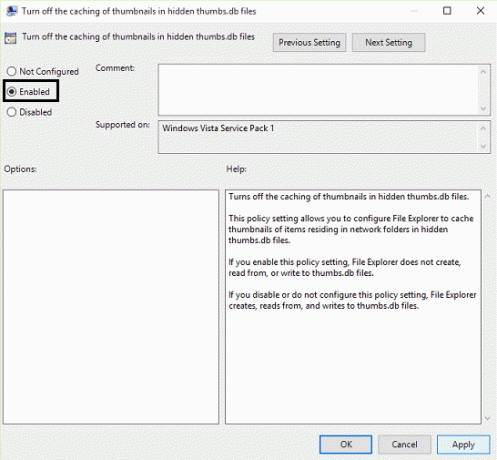
6. Stäng slutligen Local Group Policy Editor och starta om för att få problemet åtgärdat.
Ovanstående steg måste ha löst ditt fel: Mapp som används Åtgärden kan inte slutföras om annars, fortsätt till nästa metod.
Metod 3: Inaktivera Windows processinställningar
1. tryck på Windows-tangent + E kombination på tangentbordet, Detta kommer att starta File Explorer.
2. Nu i menyfliksområdet, klicka på Fliken Visa och klicka sedan alternativ sedan Ändra mapp och sökalternativ.

3. I Mappalternativ, välj fliken Visa och scrolla ner tills du hittade "Starta mappfönster i en separat process" under Avancerade inställningar. Eftersom du står inför det här problemet, skulle du hitta det här alternativet aktiverad, därför inaktivera den.

4. Klicka på Verkställ följt av OK. Starta om maskinen och förhoppningsvis kan du ha fixa mappen som används åtgärden kan inte slutföras fel.
Metod 4: Inaktivera delning för den specifika mappen
1. Högerklicka på mappen som ger dig detta fel.
2. Gå till "Dela med” och välj Ingen.

3. Försök nu att flytta eller byta namn på mappen och du kommer äntligen att kunna göra det.
Metod 5: Försök att inaktivera miniatyrbild
1.Tryck på Windows-tangenten + E-kombinationen på tangentbordet. Detta kommer att starta Utforskaren.
2.Nu i menyfliksområdet, klicka på Fliken Visa och klicka sedan på Alternativ Ändra mapp och sökalternativ.

3. I Mappalternativ välj fliken Visa och aktivera det här alternativet "Visa alltid ikoner, aldrig miniatyrer.”

4. Starta om ditt system och förhoppningsvis skulle ditt problem vara löst nu.
Metod 6: Töm papperskorgen och ta bort tillfälliga filer.
1. Högerklicka på Papperskorgen och välj "Töm papperskorg.”

2. Öppen Kör dialog låda, skriv in %temp% och tryck på Enter. Radera allt filerna i den här mappen.
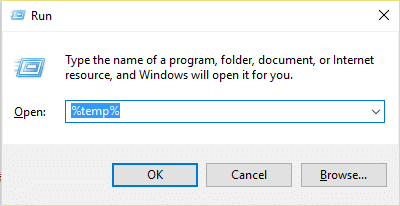
3. Om inget annat fungerar, installera och använd Upplåsare:softpedia.com/get/System/System-Miscellaneous/Unlocker.shtml

Du kanske också gillar:
- Åtgärda programfel 0xc0000142
- Hur man fixar VLC stöder inte UNDF-format
- Åtgärda hörlurar som inte fungerar i Windows 10
- Hur man fixar 0xc000007b applikationsfel
Och slutligen har du Åtgärda mappen som används åtgärden kan inte slutföras fel enkelt med stegen ovan men om du fortfarande har några frågor får du gärna fråga dem i kommentarerna.



